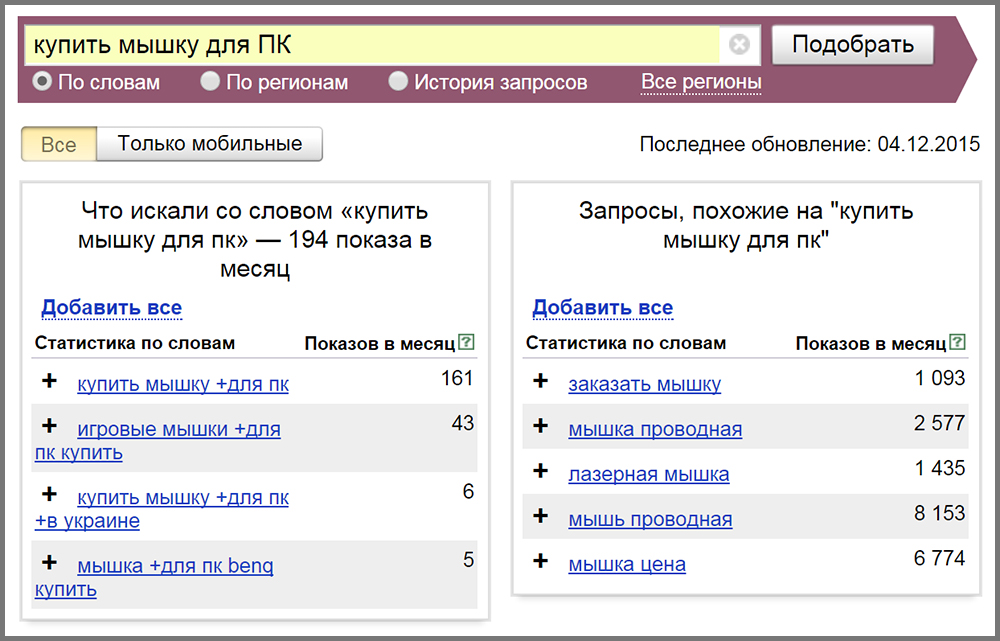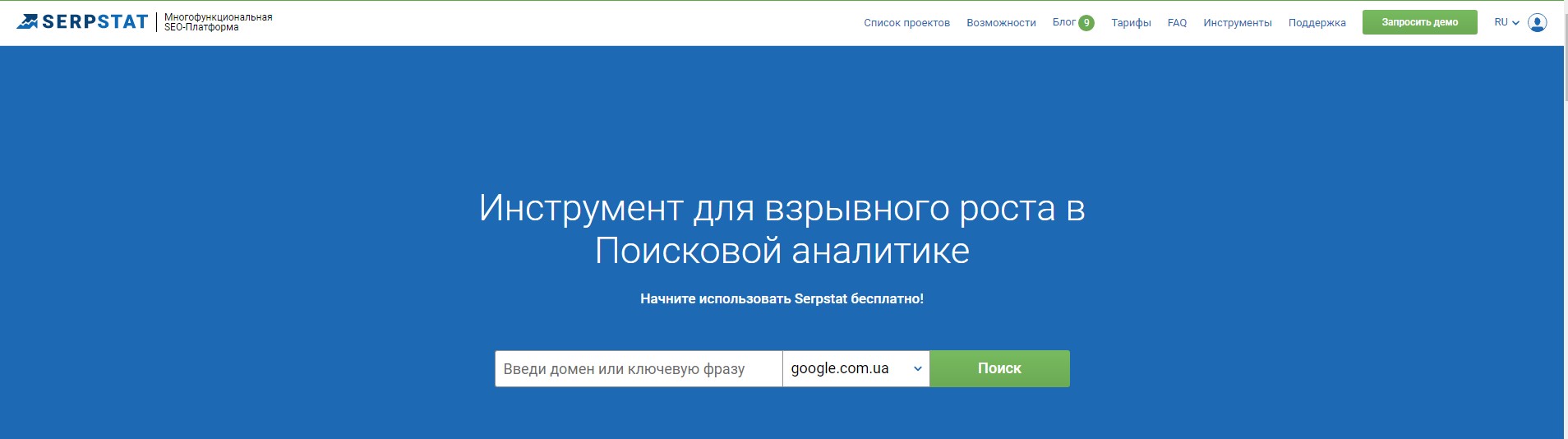Где искать поисковые запросы — Академия SEO (СЕО)
Как подобрать нужные запросы для продвижения сайта
Во время сбора семантического ядра сайта возникает вопрос: «Где искать запросы?». Если Вы обратитесь за помощью в компанию, занимающуюся SEO продвижением, они все сделают за Вас. И Вы так и не узнаете как и где найти запросы. А ведь это знание может не раз пригодиться в будущем. Поэтому рекомендуется самому как можно подробнее разобраться в этом процессе.
Где искать запросы для продвижения сайта
Итак, Вы решили создать веб-ресурс определенной тематики с определенной целью (предоставление услуг, продажа товаров и т. д.). Для того чтобы его продвинуть в результатах поисковых выдач, Вам потребуется определить ключевые слова для сайта.
Поначалу нужно использовать все возможные методы, чтобы найти запросы в максимальном количестве, а потом уже отобрать наиболее выгодные из них.
Поиск ключевых слов можно выполнять нижеследующими способами:
- Придумать самому. Первым делом необходимо определить поисковые запросы, по которым как Вам кажется Вас могут искать. Все они должны быть так или иначе связаны с тематикой и видом деятельности Вашего веб-ресурса.
- Яндекс Wordstat. Он-лайн сервис, в котором отображается статистика поисковых запросов, вводимых пользователями в строку поиска Яндекса. В нем проверяем ранее придуманные ключевики, видим частотность их показов за месяц, узнаем, какие дополнительные фразы соответствуют данному ключевику.
Также можно искать запросы в графе «Похожие», среди которых можно найти огромное количество неучтенных ранее. Подходящие под Вашу тематику методично добавляем в Ваш список. Для удобства пользования рекомендуется установить соответствующую надстройку для Вашего браузера.
- Google Keyword Planner. Аналогичный сервис, позволяющий подобрать запросы для продвижения сайта. Для этой цели анализируется статистика поисковых запросов Google. Более сложен, но в нем стоит разобраться, чтобы еще больше дополнить Вашу базу.
- Синонимы. Поиск ключевых слов можно расширить, если пройтись по Вашему списку и попытаться заменить синонимами отдельные из них. Например, «уроки» можно заменить на «курсы, тренинги, семинары» и т. д. В итоге у Вас вместо одного ключа будет целых четыре.
- Подсказки, которые выдают поисковые системы при вводе в строку поиска. Иногда таким образом можно находить ключевые слова весьма неожиданные, но от этого не менее ценные.
- Конкуренты. Не стоит пренебрегать изучением страничек конкурентов, которые продвигаются по тем же ключевикам, что и Вы. Это также поможет определить ключевые слова для сайта, которые Вы не учли ранее.
- Serpstat Еще один он-лайн сервис, который подскажет где искать запросы и даже покажет некоторые из них. Также в нем доступна статистика поисковых запросов по каждой поисковой системе.

- Специализированные сервисы Магадан, Neiron.ru, база Пастухова. Используются если Ваш веб-ресурс уже находится в ТОП и Вы хотите расширить свое семантическое ядро еще больше. Помогут находить ключевые слова в количестве десятков тысяч, но за это придется платить, поскольку бесплатные их версии весьма ограничены по функционалу.
Где еще можно найти запросы
Если испробовав все вышеназванные способы, Вам все еще кажется, что ключевых слов в Вашем списке недостаточно, можете обратиться к любым другим альтернативным сервисам, которые мы не назвали. Ведь на самом деле их намного больше. К примеру, существует довольно неплохая Keyword Tool, о которой редко вспоминают, хотя она также на многое способна.
Еще вариант – попросить нескольких друзей и знакомых, которые ознакомлены с Вашей деятельностью, попытаться определить поисковые запросы, по которым по их мнению Вас могут искать. Ведь как говорится «одна голова – хорошо, а две – лучше».
Подытоживая информацию о том, как подобрать запросы для продвижения сайта, можно с уверенностью сказать, что несмотря на большую конкуренцию в любой сфере деятельности, каждый оптимизатор составляет свое семантическое ядро. Оно очень редко может быть полностью таким же как у конкурентов.
Поэтому если ответственно и тщательно определить ключевые слова для сайта, а потом создать под каждое из них страницы с качественным контентом, результаты не заставят долго себя ждать.
Удачи Вам в этом нелегком деле! Ждем Ваших комментариев!
Как посмотреть историю поиска в Яндексе и удалить запросы
Содержание статьи
Сейчас — только через историю браузера. Почему — расскажу далее, а для начала давайте посмотрим, как вообще настраивается поиск в Яндексе.
Как в Яндексе настроить поиск под себя
Чтобы зайти в настройки, необходимо кликнуть по гиперссылке «Настройки» в верхнем правом углу на главной странице Яндекса. Нажимаем «Настройки портала» и попадаем в сервис настроек поисковой системы.


Перейдя на вкладку «Поиск», можно управлять поисковыми подсказками и результатами поиска.


Как теперь смотреть историю запросов
Ну а теперь собственно к теме — как можно посмотреть историю поиска в Яндексе.
- запросы конкретного пользователя в Яндексе сохраняются автоматически и служат основой для создания индивидуальных подсказок;
- историю запросов и посещенные страницы можно просмотреть в истории любого браузера.
Если вы хотите, чтобы подсказки и результаты поиска формировались исходя из ваших вкусов и предпочтений, нажмите на «Результаты поиска» и в последнем разделе «Персональный поиск» поставьте галочку напротив первой графы.


Таким образом, вы затачиваете поиск под себя, при этом поисковик сохраняет ваши запросы в своей базе данных.
Как удалить историю поиска в автозаполнении
Если хотите удалить ваши сохраненные запросы (чтобы мамка не заругала за порево), нужно кликнуть по соответствующей кнопке в настройках поиска. Чтобы настройки изменились, необходимо дождаться завершения процесс удаления. Обычно это длится около минуты.


Как удалить историю в Яндекс браузере
Чтобы посмотреть историю запросов в Яндексе, необходимо нажать Ctrl+H. Если вы не привыкли пользоваться горячими клавишами, нажмите на верхнюю кнопку меню и выберете вкладку истории.


История в Яндексе представлена как запросами через поисковик, так и посещением конкретных страниц сайтов. К истории поисковых запросов Яндекса добавляется количество найденных страниц. Чтобы очистить историю, нужно кликнуть по верхней кнопке справа.


Необходимо выбрать промежуток времени удаления, а также вид истории поиска. Если желаете избавиться только от истории запросов, оставьте галочку на первой графе и нажмите «Очистить».


Как посмотреть историю запросов в Гугле
Что касается браузера Google Chrome, то процедура нахождения и удаления истории поиска аналогична процессу в Яндекс браузере. Кроме истории браузера, Гугл имеет историю работы с поисковой системой, которая привязывается непосредственно к вашему аккаунту. То есть для просмотра истории поиска в Гугле необязательно использовать Хром. Для этого нажмите в правом нижнем углу на «Настройки» и выберете «Историю». Система попросит ввести логин и пароль почты для подключения к сервису.


Сервис называется «Мои действия». С помощью него вы можете просматривать не только историю запросов, но и такие темы:
- История местоположений — если вы пользовались Гуглом и его сервисами, например, в кафе с помощью мобильного устройства, то данный вид истории предоставит адрес и контактную информацию заведения.
- Информация с устройств — Гугл возьмет данные с вашего телефона или планшета для более удобного использования различными сервисами. Это могут быть заметки, контакты, приложения.
- История голосового управления — для повышения качества системы распознавания вашего голоса можно записывать регулярно используемые голосовые запросы.
- История поиска и просмотров YouTube — действуют как два отдельных вида действий. Направлены на поиск новых видео, релевантных сохраненным запросам пользователя.
Чтобы попасть в настройки вышеперечисленных видов истории нужно нажать на вкладке «Отслеживание действий». Сама история может быть представлена в виде блоков и действий. Блок вмещает в себя действия, выполненные на одном конкретном сайте.


Категория действий, в свою очередь, предоставляет набор подробных действий (открыт сайт — поиск — просмотрено).


Чтобы удалить блок или действие, нажмите на вертикальное многоточие в правом углу.


Чтобы осуществить массовое удаление, нужно кликнуть по вкладке «Выбрать параметр удаления». В этом разделе можно выбрать очистку за нужный период и вид истории поиска (запросы, новости, Ютуб, реклама и т.д.).


Такой инструмент мониторинга как «Мои действия» Гугла представляет из себя не только помощника, но и плохого конспиратора. Если вы не доверяете интернет-сервисам свои данные, отключите отслеживание всех действий или настройте только некоторые из них под свои нужды.
Как посмотреть и удалить историю запросов и поиска в Яндексе

Доброго времени суток, уважаемые посетители блога inetsovety.ru. Как известно, браузер Яндекс и поисковик Yandex сохраняют историю запросов, просмотров страниц и посещений сайтов. Из этой статьи вы узнаете, как найти и посмотреть историю запросов в Яндексе, а также как их удалить и стереть следы своей деятельности в интернете.
Что такое история запросов и посещений в Яндексе
Просмотр любой страницы в браузере фиксируется и добавляется запись об этом действии в специальное хранилище программы на жестком диске компьютера. Благодаря этому, вы можете, когда угодно посмотреть историю поиска Яндекса и посещенных сайтов. Сохраняются данные как для мобильной версии браузера в телефоне, так и на компьютере.
Благодаря этому в результатах выдачи по искомому запросу, посещенные вами сайты подсвечиваются другим цветом. Смотрите пример ниже:

Посмотреть историю в Яндексе можно двумя способами:
- найти ее в специальном разделе настроек браузера;
- с помощью другой программы открыть файл истории, который хранится на компьютере.
Обратите внимание! Что данные истории посещений и запросов не защищаются паролями не хранятся в зашифрованном виде. Посмотреть их может любой желающий, у кого есть доступ к вашему компьютеру или телефону.
Сейчас разберем, что такое список поисковых запросов. Если говорить простым языком — это набор слов и словосочетаний, которые вы вводили в поисковую строку, чтобы найти ответ на тот или иной интересующий вас вопрос.
Вот пример на картинке:

Как видите там подсвечены фиолетовым цветом фразы, которые уже искали, а также поисковик предлагает подсказки искомого запроса, по которым ищут информацию другие пользователи.
к оглавлению ↑Как открыть историю в Яндексе
Сейчас мы посмотрим, где находится история браузера Яндекс и как ее открыть для просмотра. Есть 3 варианта для перехода в хранилище браузера:
- Чтобы посмотреть историю на компьютере в Яндексе нажмите комбинацию клавиш на клавиатуре Ctrl + H. Это так называемые горячие клавиши доступа.
- Второй способ – меню. Кликните по иконке в виде 3 горизонтальных полосок (находится вверху справа), в раскрывшемся меню наведите курсор мыши на пункт «История» и в следующем меню кликните по одноименному пункту левой кнопкой мыши.

- Третий – кликнуть по этой ссылке browser://history.
Обратите внимание! Если у вас включена синхронизация данных, то список дополнительно копируется на Яндекс облако. В таком случает просмотреть историю можно со всех устройств, которые между собой синхронизированы. Это могут быть как ПК, так и мобильные гаджеты.
Здесь вы можете посмотреть историю по времени суток и по всем дням:

Если вам часто необходимо очистить историю поиска Яндекс, запомните комбинацию горячих клавиш для Ctrl + H для быстрого доступа.
Чтобы стереть историю просмотров, нажмите на ссылку под «Очистить историю». Для выборочного удаления кликните по ссылке «Удалить» напротив строки нужного сайта.

Возможно вам будет интересно, как удалить данные о просмотренных сайтах в других браузерах, смотрите ниже:
к оглавлению ↑Как удалить историю запросов поиска в Яндексе
Как известно, поисковые системы собирают информацию о том, что ищет тот или иной человек в интернете, чтобы потом ему показывать рекламу на основе, его интересов. Также, когда вы повторно через некоторое время вводите ключевое слово в поиске, вам выдают подсказки, а также подсвечивают ранее использованные комбинации слов в качестве запроса.
Далее мы рассмотрим, как удалить набранные запросы в поисковой строке Яндекс.
На главной странице в Яндексе, в поисковой строке, кликните левой кнопкой мыши и вам покажут последние запросы, которые вы искали. Чтобы очистить историю запросов в Яндексе придется удалять каждый отдельно, нажимая на крестик справа в строке этого запроса.

Чтобы стереть историю поиска по всем фразам, придется покликать мышкой, если вы никогда не удаляли их. О функции очистить сразу все фразы одним кликом будет рассказано ниже.
к оглавлению ↑Как отключить историю поиска
Для этого вы должны быть авторизованы в вашем аккаунте Яндекс почты. Далее кликните по аватару и перейдите в пункт «Настройки».
В верхнем меню перейдите в раздел «Поиск»:

Уберите галочки у пунктов «Показывать историю поисков» и «Показывать сайты, на которые вы часто заходите».
Чтобы убрать историю поиска в Яндексе одним кликом, кликните по кнопке «Очистить историю запросов».
На этом у меня все. Если вы знаете другие способы и фишки, как удалить поисковые запросы и историю в Яндексе, делитесь ими в комментариях ниже.
С уважением, Виктория – блог inetsovety.ru
Самые популярные запросы в Ютубе

Привет уважаемые читатели seoslim.ru! В очередной раз повторюсь, что видео-хостинг Ютуб сегодня (100% и в будущем) является самым перспективным направлением в плане заработка, продвижения бренда, продажи товаров и оказания каких-либо услуг.
Если создание сайтов дело затратное, плюс надо еще постараться его вывести в ТОП, то записать вирусный ролик сможет каждый, который уже завтра вам принесет миллионы просмотров. ))
Как видно второй способ практически не требует вложений, во всяком случае мобильный телефон есть у каждого, который и можно использовать в качестве камеры или можно записывать видео с экрана монитора.
Однако в обоих случаях надо знать на какую тему создавать контент, для чего придется найти популярный запросы, которые и будут приносить трафик (просмотры).
Где посмотреть статистику запросов YouTube
Не буду затягивать статью и скажу сразу, что в Ютубе практически не действуют правила касательно сбора семантического ядра для сайта, так как пользователи видео хостинга мало смотрят видео из поисковой строки ЮТ.
Дело в том, что 80% запросов генерируется за счет похожих и рекомендованных видео.
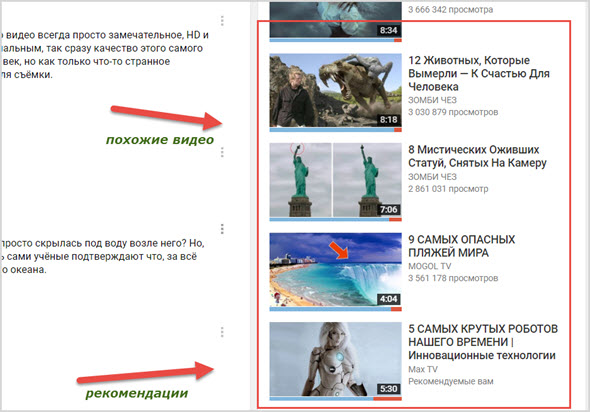
Потому вам надо учитывать этот момент и делать все возможное, чтобы ваши видео продвигались по таким ключам, которые позволят им оказаться в заветной колонке с правой стороны или на главной странице Ютуб.
Поиск Ютуб Самым простым способом, где можно смотреть запросы является поисковая строка в YouTube.
Достаточно вбить любое слово, как тут же выпадет список популярных поисковых подсказок.
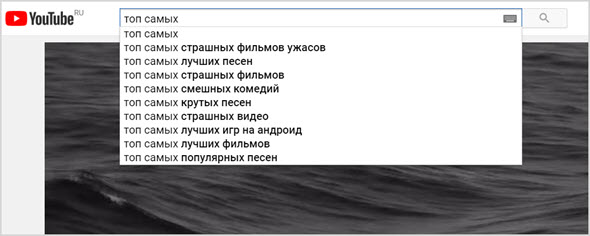
Смотрите, что ищут люди и делаете видео с таким же ключом.
Ютуб Тренды На второе место я бы поставил трендовые видео, которые стремительно набирают просмотры за короткий промежуток времени.
Раз люди в первые часы публикации их начинают смотреть, значит это видео интересное, полезное и т.д.
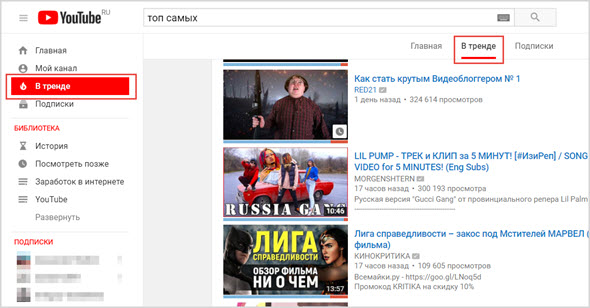
Поэтому логичным будет на основе таких видео сделать свои, для чего опять же используем запросы, которые будут релевантные тем роликам, что находятся в трендах ЮТ.
Google Trends Далее я использую тренды от поисковой системы Гугл.
Так как Ютуб принадлежит Google, поэтому последнему будет известны его поисковые базы, которые используются при построении отчетов в трендах.
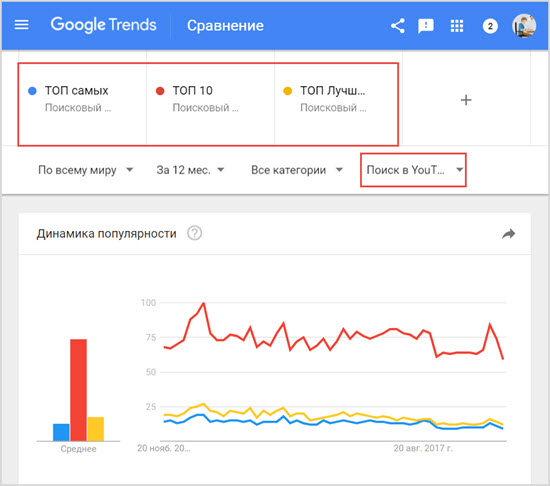
Выбираем или придумываем любой запрос, указываем поиск в YouTube и смотрим динамику его популярности, плюс смотрим похожие ключи.
Google Adwords Как показывает практика, что люди ищут в поисковых системах, аналогичные запросы они вводят и в Ютубе, поэтому будет не лишним использовать для проверки частотности запросов YouTube всеми известного поискового гиганта.
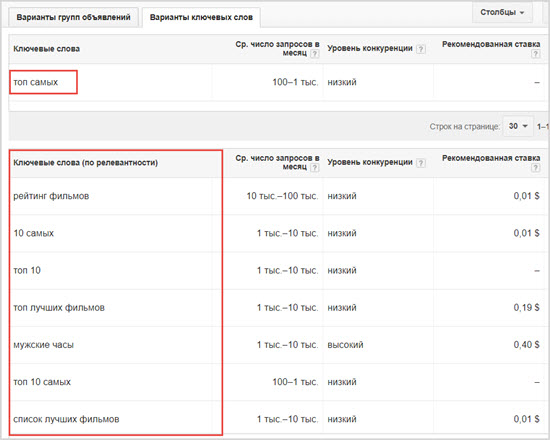
C помощью инструмента «Планировщик ключевых слов» вы без труда найдете множество интересных ключей по своей тематике.
Yandex Wordstats Думаю, этот инструмент подбора запросов от Яндекс представлять не надо.
Указываем любое слово и смотрим его частотность, плюс обращаем внимание на колонку «Похожие».
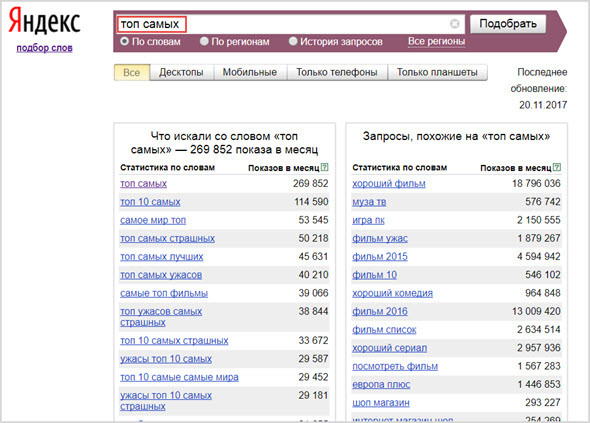
Для облегчения задачи по сбору ключей рекомендую использовать специальные сервисы и программы, которые всю рутинную работу по выборке частотности, конкуренции возьму на себя.
О них рассказано ниже …
Serpstat Мощнейший онлайн сервис для мониторинга позиций, анализ обратных ссылок, ключевых фраз, конкурентов и аудит сайта, которым лично я пользуюсь уже не один год.
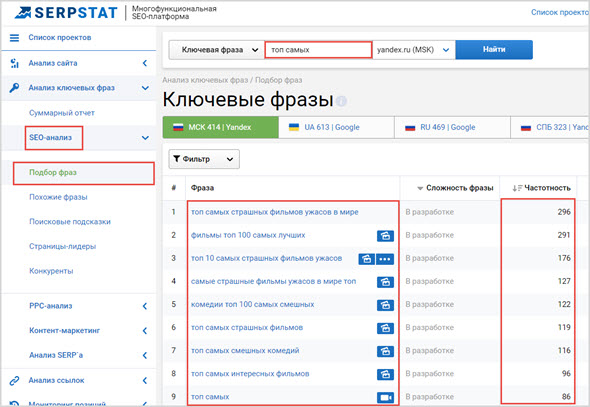
Подробно про работу Серпстата было рассказано по приведенным ссылкам:
KeyCollector Из программ я бы выделил только одну, потому что по простоте, функционалу, цене, качеству на сегодняшний день ей нет равных.
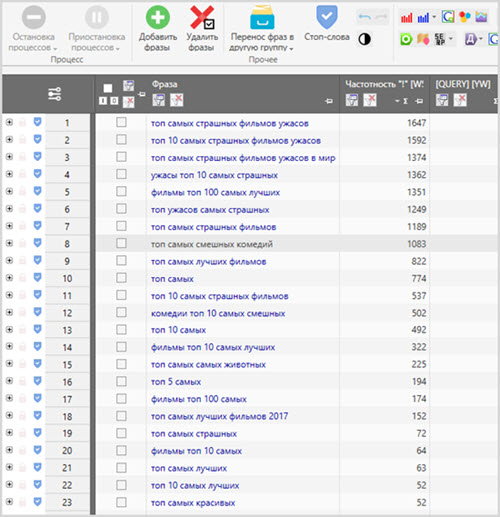
На сегодня это все, уверен использование вышеприведенных сервисов и программ без труда позволит вам создавать самые трендовые видео в Юутбе, которые будут набирать миллионы просмотров и приносить много денег.
Если кто-то использует другую методику обязательно расскажите об этом в комментариях.
«Какие самые популярные запросы в Яндексе?» – Яндекс.Кью
Ответ на ваш вопрос, скорее всего, покажется вам очень скучным. Дело в том, что самые популярные поисковые запросы в большинстве поисковых систем – банальны и предсказуемы. Например, вполне ожидаемо, что среди таких запросов будет «скачать», «видео» и т. д.
В целом для мониторинга позиций запросов можно использовать сервисы из списка https://otzyvmarketing.ru/best/monitoring-pozicij/. Я думаю, вам понравится. Там есть все, что может потребоваться обычному SEO-специалисту.
Ежегодно «Яндекс» и Google приводят список из десяти самым популярных запросов. Сейчас идет 2019 год, поэтому пока известен топ-10 запросов за прошлый год. В целом все запросы занимают топовые позиции на протяжении долгих лет, хотя иногда позиции запросов в топе могут меняться.
Первое место. Запрос «скачать». Вот такой вот запрос. В «Яндексе» этот запрос использовался 300 млн раз. Наверное, тут ничего комментировать. Каждый сам знает, что интернет, прежде всего, используется как кладезь фильмов, музыки и другого контента.
Второе место. Запрос «фильм». Я сама каждый день по три-четыре раза ввожу этот запрос. Так что не удивительно, что в моем топе он занимает первое место. Как видим, остальные жители рунета также любят смотреть фильмы. Отмечу, я обычно не ввожу сам по себе запрос «фильм», я копирую в поиск название фильма, а сам поисковик добавляет «хвост» «смотреть фильм онлайн».
Третье место. Запрос «купить». Естественно, что интернет давно стал большим магазином. Поисковики приводят пользователей на коммерческие сайты. Люди совершают необходимые и не очень покупки.
При этом на четвертом месте находится запрос «бесплатно». То есть люди любят получать услуги и товары бесплатно. На само деле я сама постоянно использую это слово. Ведь я не собираюсь платить за программы или фильмы. Поэтом хочу сразу отсеять те сайты, которые требуют покупать платные тарифы.
Другие популярные запросы: «песни», «игры», «погода», «сериал». Разумеется, каждый из нас множество раз использовал данные запросы. И это не удивительно, ведь интернет – это источник бесплатных развлечений и информации.
Рассчитываю, что данный ответ сможет вам помочь. Я постаралась изложить в ответе главное. Разумеется, я могла забыть некоторые важные вещи, но формат не дает мне ответить досконально. Желаю вам удачи и всего наилучшего! Если вы хотите у меня что-то спросить или, наоборот, высказать свою точку зрения, оставляйте свои комменты под моим ответом.
Разница между ключевыми словами и поисковыми запросами
Изучение всех нюансов в этой области утомительно, и вам нужно многому научиться, прежде чем вы сможете с комфортом инвестировать рекламный бюджет своей компании в цифровой маркетинг.
Но даже самые опытные специалисты по цифровому маркетингу иногда ошибаются с терминами в этой области. Одна из самых распространенных проблем — это разница между ключевыми словами и поисковыми запросами. Эти термины часто используются как синонимы, но они имеют совершенно разные значения и роли в вашей маркетинговой стратегии.
Знание разницы между ними (и когда их использовать) важно для создания и управления любой сетевой кампанией. WebFX может помочь вам успешно выбрать ключевые слова на основе поисковых запросов! Вы можете связаться с нами онлайн или позвонить по телефону 888-601-5359 сегодня, чтобы поговорить с одним из наших экспертов!
На этой странице мы объясним различия между ними и роль, которую они играют в SEO и PPC.
Что такое ключевые слова?
Ключевые слова — это фразы, на которые вы ориентируетесь в своей стратегии.Они основаны на ваших продуктах и услугах и упрощают поисковым системам ранжирование ваших страниц в результатах.
Так, например, если вы управляете интернет-магазином посуды, вы можете настроить таргетинг на ключевые слова «сковорода с антипригарным покрытием» или «стеклянная форма для выпечки».
Вы находите эти ключевые слова посредством исследования ключевых слов и используете данные поиска и тенденции, чтобы найти наиболее подходящие для своей стратегии.
Что такое поисковые запросы?
Поисковые запросы — это то, что пользователи вводят в поисковые системы, такие как Google, для поиска информации.
Пользователи уникальным образом формулируют свои поисковые запросы, поэтому 10 пользователей, которые ищут один и тот же продукт, могут создать 10 совершенно разных поисковых запросов. Иногда они содержат орфографические ошибки.
Разница между ключевыми словами и поисковыми запросами
Самая большая разница между ключевыми словами и поисковыми запросами заключается в том, кто их использует.
Маркетологи используют ключевые слова для создания кампаний SEO и PPC, в то время как пользователи вводят поисковые запросы в Google, чтобы найти информацию в Интернете.
Обычный потребитель не знает ни одного из этих терминов, и большинство из них не думает о компаниях, которые пытаются ранжироваться по запросам, которые они вводят в поисковые системы. Они просто набирают то, что ищут, и надеются, что поисковая система предоставит им нужную информацию.
Как маркетологи, мы пытаемся разобраться в этих поисковых запросах и использовать их для определения ключевых слов, на которые следует ориентироваться в наших стратегиях цифрового маркетинга. Это помогает нам помогать людям, которым нужны продукты, услуги или информация.
Например, в приведенном выше примере посуды существует множество различных поисковых запросов, которые могут включать ключевые слова «сковорода с антипригарным покрытием» и «стеклянная форма для выпечки».
Было бы невозможно настроить таргетинг на каждый поисковый запрос, который пользователи вводят в поисковые системы, и пользователи вводят новые варианты этого запроса каждый день.
Цель состоит в том, чтобы выбрать ключевые слова в поисковых запросах вашей аудитории и оптимизировать ваш сайт, чтобы получить высокий рейтинг по этим запросам.
Как подбирать ключевые слова на основе поисковых запросов
Поскольку вы хотите привлечь потенциальных клиентов (а не просто получить высокий рейтинг по словам, связанным с вашим бизнесом), поисковые запросы должны играть роль в выбранных вами ключевых словах.
Вот как определить поисковые запросы, которые ваша аудитория использует для поиска вашего сайта, как настроить таргетинг на новые ключевые слова на основе этих запросов и как включить эту информацию в свою стратегию цифрового маркетинга:
1. Определите поисковые запросы, которые приводят пользователей на ваш сайт
Вы можете увидеть поисковые запросы, которые приносят трафик на ваш сайт, с данными из Google Search Console (ранее — Инструменты для веб-мастеров).
После входа в систему перейдите в раздел «Поисковый трафик»> «Аналитика поиска», и вы увидите список всех запросов, по которым посетители переходили на ваш сайт за последний месяц.
Здесь показаны конкретные слова и фразы, которые используют клиенты для описания ваших продуктов или услуг. Один только этот список может дать вам новые идеи для ключевых слов, которые следует включить в вашу стратегию.
Чтобы сделать еще один шаг вперед, вы можете посмотреть результаты поиска по каждому из этих запросов и узнать, где находится ваш сайт.Если вы заметили, что уже привлекаете трафик из поискового запроса, на который не нацеливаете намеренно, вы можете создать контент, оптимизированный для этого ключевого слова, чтобы удвоить результаты.
Затем, когда вы улучшите свой рейтинг по запросам, связанным с этим ключевым словом, вы сможете привлечь еще больше трафика от пользователей, выполняющих поиск по фразе.
2. Найдите новые поисковые запросы на основе ваших текущих ключевых слов
Помимо поисковых запросов, которые уже привлекают трафик на ваш сайт, вы можете найти дополнительные запросы, связанные с вашими целевыми ключевыми словами, с помощью таких инструментов, как KeywordsFX.
Введите ключевое слово в строку поиска, и вы увидите список поисковых запросов, по которым пользователи ищут ваш сайт. Эти списки отсортированы в алфавитном порядке на основе вашего исходного ключевого слова.
Например, вот пример результатов, которые вы увидите, если введете ключевое слово «сковорода с антипригарным покрытием»:
Не все запросы в этих списках будут иметь отношение к предлагаемым вами продуктам или услугам. Но вы можете отслеживать запросы, которые и связаны с использованием в ваших кампаниях SEO или PPC.
Google Autosuggest — еще один способ найти новые поисковые запросы.
Вы, наверное, заметили, что каждый раз, когда вы начинаете вводить что-то в строке поиска Google, Google рекомендует похожие термины. Иногда они могут показаться немного случайными, но в других случаях они будут именно тем, что вы ищете.
Например, если вы наберете «сковорода с антипригарным покрытием», Google попытается выполнить этот поиск несколькими способами:
Все эти предложения основаны на поисковых запросах, введенных другими пользователями Google.
Как пользователь, это может ускорить процесс поиска, но как маркетолог это дает вам ценную информацию о том, что ищет ваша аудитория. Подобно запросам, генерируемым KeywordsFX, вы можете использовать эту информацию для расширения списка ключевых слов, на которые вы нацеливаетесь на своем сайте.
Но если вы вошли в учетную запись Google, Google также делает прогнозы на основе поисковых запросов, которые вы выполняли в прошлом.
Вы, вероятно, уже выполняли поиск по ключевым словам о своей компании в прошлом, поэтому есть вероятность, что эти запросы повлияли на информацию, которую вы видите в Autosuggest.Вы можете избежать этой проблемы (и избежать неверных маркетинговых решений), выйдя из своей учетной записи Google или отключив историю приложений и веб-поиска.
3. Используйте эту информацию, чтобы улучшить свою стратегию ключевых слов
После того, как вы потратите некоторое время на изучение поисковых запросов, вы можете добавить ключевые слова, на которые вы нацеливаете свои стратегии SEO и PPC.
Например, если вы обнаружите поисковые запросы с ключевыми словами, на которые вы не ориентируетесь, вы можете создать контент по этим ключевым словам, чтобы привлечь больше трафика.
С другой стороны, если вы обнаружите не связанные запросы, которые включают ваши ключевые слова, вы можете добавить их в качестве минус-слов в свою кампанию PPC, чтобы не тратить деньги на неквалифицированный трафик.
Допустим, вы настроили таргетинг на ключевое слово «прямоугольная форма для выпечки», но ваши посетители действительно хотят «керамическую прямоугольную форму для выпечки».
Если вы продаете керамическую посуду, это отличная новость, но если вы продаете только изделия из стекла, вы тратите время и деньги на аудиторию, которая никогда не купит у вас.
Вы также можете добавить эти ключевые слова в минус-слова.
Важно определить свою клиентскую аудиторию, но не менее важно определить, кто они , а не . Имея это в виду, мы рекомендуем вам как можно скорее исключить эти 25 ключевых слов из всех ваших кампаний PPC.
WebFX может помочь вам выбрать правильные ключевые слова
Выбор правильных ключевых слов имеет важное значение для успеха цифрового маркетинга. Если вам нужна помощь в определении и таргетинге ценных ключевых слов для вашего бизнеса, мы будем рады помочь!
В WebFX мы имеем многолетний опыт создания эффективных кампаний SEO и PPC для клиентов из самых разных отраслей, и мы сделаем то же самое для вас.
Свяжитесь с нами сегодня для получения дополнительной информации и бесплатного предложения!
.Подключение демографии к поисковым запросам

Рекламу в поиске часто сложно осмыслить для многих брендов из-за того, насколько отличается методология аукциона и таргетинга в реальном времени от традиционного медиапланирования и покупки. Медиа-стратегии строятся на маркетинговых исследованиях, которые всегда включают целевую демографию или персонажей.
Специальные каналы, такие как поиск, где стратегия таргетинга основана на ключевых словах, а не обязательно на демографических данных или личностях, вызывают методологический разрыв между некоторыми брендами и традиционными планировщиками и покупателями.В результате поиск часто превращается в очередную покупку по показу / стоимости, а это не то, как его следует использовать.
Google добился успехов в предоставлении дополнительной информации по демографическим характеристикам и возможности таргетинга на персоналии, в частности, через контекстно-медийную сеть Google, но при покупке в самих поисковых системах большая часть демографической информации не является хорошей. Тем не менее, вот потенциальный способ помочь вам преодолеть разрыв между демографическими и ключевыми стратегиями поиска.
Использование Планировщика контекстно-медийной сети Google для сбора демографической информации
Хотя этот инструмент должен быть больше для отображения, вы все равно можете получать демографическую информацию на основе ключевых слов.Данные поступают из сети Google DoubleClick, но по-прежнему представляют собой файлы cookie пользователей, которые ищут и используют контент, связанный с введенными вами ключевыми словами.
Его можно найти здесь: https://adwords.google.com/da/DisplayPlanner/Home
Перейдя в Планировщик контекстно-медийной сети, щелкните стрелку раскрывающегося списка с надписью «Найдите новые идеи таргетинга с помощью фразы, веб-сайта или категории». Введите ключевое слово, по которому вы хотите получить демографическую информацию, затем нажмите кнопку с надписью «Получить идеи для группы объявлений.”

Откроется экран с информацией о поле, устройстве и возрасте — аналогично информации, которую предоставляет Google Universal Analytics. Преимущество в том, что вы можете использовать это как проактивный, а не реактивный.

Теперь невозможно получить полноценную загрузку с демонстрационными данными, даже если они отображаются на экране в этих диаграммах. Причина этого в том, что цель этого инструмента — убедить вас покупать больше, предлагая дополнительные варианты отображения.
Однако, если появляется диаграмма, это означает, что эти числа должны быть в исходном коде:

Это означает, что вы можете получить эту информацию, извлекая ее из источника, который предоставит вам хорошие, чистые наборы данных демографической информации по вашему ключевому слову.

[Нажмите, чтобы увеличить]
Теперь, если вы похожи на меня, одного ключевого слова действительно недостаточно. Мне нужна информация о всех моих ключевых словах… а их у меня, как правило, много.Чтобы получить информацию для ~ 700 ключевых слов, вероятно, потребуется, чтобы кто-то вручную собирал ее в течение четырех или пяти часов — это то, что я попросил одного из моих потрясающих партнеров, чтобы я увидел, есть ли какие-то реальные идеи, и они были! Я ищу новый смартфон, поэтому мы посмотрели на него: смартфоны и провайдеры.
Чтобы упростить понимание данных, я поместил их в TIBCO Spotfire (Tableau также является хорошим выбором) и сделал эту панель, чтобы увидеть, что мы получили:

[Нажмите для увеличения]
Мы также создали несколько фильтров по типу слова, бренду, стадии в воронке, типу продукта и т. Д.

Демографические данные, отфильтрованные по этапам воронки [Нажмите, чтобы увеличить]

Демографические данные, отфильтрованные по ключевым словам [Нажмите, чтобы увеличить]
Интересно отметить, что люди с большей вероятностью будут искать на своих компьютерах слова, связанные с покупкой, и что некоторые У брендов разница в поиске по полу и возрасту составляет от 10 до 15 процентов.Кроме того, у MetroPCS и телефонов Google была самая большая группа пользователей старшего возраста, в то время как у Samsung и Apple была самая молодая группа, и их также на 10% чаще искали с мобильных устройств.
Тем не менее, когда ключевые слова имеют дополнительное преимущество в виде некоторого представления демографической информации, они создают мост для связи с традиционными каналами, которые покупают на основе стоимости, количества показов и демографических данных.
Дополнительные опции
Если вы хотите собирать эти данные более эффективным способом, есть несколько вариантов, но есть риски. Мы не разрешаем автоматический сбор / очистку данных Google по многим причинам, в том числе по условиям использования, которые вы могли бы нарушить.
И Google, скорее всего, поймает вас, если вы не разбираетесь в его системах, что приведет к часовой блокировке вашего IP-адреса. Это может быть очень плохо, особенно если вы покупаете рекламу в Google, поскольку это лишает вас возможности делать это.
С учетом всего сказанного, поскольку Google собирает контент всех веб-сайтов (если это не разрешено в файле robots.txt), именно так вы сможете выполнить сбор их информации. Я бы, вероятно, использовал что-то вроде Selenium (надстройка, имитирующая браузер), если вы не являетесь старшим разработчиком Java, поскольку скорость контроля времени легче контролировать и понимать.
Я бы использовал узлы Selenium в KNIME, поскольку он позволяет вам импортировать переменные, а также управлять и хранить данные более легко, чем приложение веб-браузера. И этот поток будет выглядеть примерно так:
 Такие службы
Такие службы, как Experian Audience View, также предлагают информацию о демографических поисковых запросах на основе панелей. Однако за такие услуги придется платить, а инструмент Планировщика медийной рекламы предоставляется бесплатно.
Мнения, выраженные в этой статье, принадлежат гостю, а не Search Engine Land.Здесь перечислены штатные авторы.
Об авторе
 Эндрю Рюггер — старший партнер, руководитель отдела обработки данных в GroupM Search & Social — Catalyst. Он ветеран цифровых технологий с более чем 7-летним опытом работы в рекламе. В настоящее время он отвечает за управление данными и аналитическими данными для поиска и социального маркетинга. .
Эндрю Рюггер — старший партнер, руководитель отдела обработки данных в GroupM Search & Social — Catalyst. Он ветеран цифровых технологий с более чем 7-летним опытом работы в рекламе. В настоящее время он отвечает за управление данными и аналитическими данными для поиска и социального маркетинга. .Простой синтаксис запроса — Когнитивный поиск Azure
- 7 минут на чтение
В этой статье
Когнитивный поиск Azure реализует два языка запросов на основе Lucene: анализатор простых запросов и анализатор запросов Lucene.
Простой синтаксический анализатор более гибкий и будет пытаться интерпретировать запрос, даже если он не идеально составлен. Благодаря этой гибкости он используется по умолчанию для запросов в Когнитивном поиске Azure.
Простой синтаксис используется для выражений запроса, переданных в параметре search запроса Search Documents, не путать с синтаксисом OData, используемым для параметра $ filter expressions того же API Search Documents. Параметры search и $ filter имеют разный синтаксис со своими собственными правилами построения запросов, экранирования строк и т. Д.
Хотя простой синтаксический анализатор основан на классе синтаксического анализатора простых запросов Apache Lucene, реализация в Когнитивном поиске Azure исключает нечеткий поиск. Если вам нужен нечеткий поиск или другие расширенные формы запросов, рассмотрите альтернативный полный синтаксис запроса Lucene.
Вызов простого синтаксического анализа
По умолчанию используется простой синтаксис. Вызов необходим только в том случае, если вы сбрасываете синтаксис с полного на простой. Чтобы явно задать синтаксис, используйте параметр поиска queryType .Допустимые значения включают queryType = simple или queryType = full , где simple является значением по умолчанию, а full вызывает полный анализатор запросов Lucene для более сложных запросов.
Основы синтаксиса
Любой текст с одним или несколькими терминами считается допустимой отправной точкой для выполнения запроса. Когнитивный поиск Azure будет сопоставлять документы, содержащие любые или все термины, включая любые варианты, обнаруженные во время анализа текста.
Как бы просто это ни звучало, есть один аспект выполнения запроса в Когнитивном поиске Azure: может дать неожиданные результаты, увеличивая, а не уменьшая результаты поиска по мере добавления во входную строку большего количества терминов и операторов.Произойдет ли это расширение на самом деле, зависит от включения оператора NOT в сочетании с параметром searchMode , который определяет, как NOT интерпретируется в терминах поведения AND или OR. Для получения дополнительной информации см. Оператор НЕ.
Операторы приоритета (группировка)
Вы можете использовать круглые скобки для создания подзапросов, включая операторы внутри оператора в скобках. Например, мотель + (Wi-Fi | люкс) будет искать документы, содержащие термин «мотель» и либо «Wi-Fi», либо «люкс» (или и то, и другое).
Группировка полей аналогична, но ограничивает группировку одним полем. Например, hotelA Удобства: (тренажерный зал + (Wi-Fi | бассейн)) выполняет поиск в поле «Удобства в отеле» для слов «тренажерный зал» и «Wi-Fi» или «тренажерный зал» и «бассейн».
Операторы убегающего поиска
В простом синтаксисе операторы поиска включают следующие символы: + | "() '\
Если какой-либо из этих символов является частью токена в индексе, экранируйте его, поставив перед ним одну обратную косую черту ( \ ) в запросе.Например, предположим, что вы использовали специальный анализатор для токенизации всего термина, и ваш индекс содержит строку «Luxury + Hotel». Чтобы получить точное совпадение с этим токеном, вставьте escape-символ: search = luxury \ + hotel .
Для упрощения работы в более типичных случаях из этого правила есть два исключения, когда экранирование не требуется:
Оператор NOT
-нужно экранировать, только если это первый символ после пробела. Если-отображается посередине (например, в3352CDD0-EF30-4A2E-A512-3B30AF40F3FD), вы можете пропустить экранирование.Оператор суффикса
*нужно экранировать, только если это последний символ перед пробелом. Если*отображается посередине (например, в4 * 4 = 16), экранирование не требуется.
Примечание
По умолчанию стандартный анализатор удаляет и разбивает слова по дефисам, пробелам, амперсандам и другим символам во время лексического анализа. Если вам нужно, чтобы в строке запроса оставались специальные символы, вам может потребоваться анализатор, который сохраняет их в индексе.Некоторые варианты включают анализаторы естественного языка Microsoft, которые сохраняют слова с дефисами, или пользовательский анализатор для более сложных шаблонов. Для получения дополнительной информации см. Частичные термины, шаблоны и специальные символы.
Кодирование небезопасных и зарезервированных символов в URL-адресах
Убедитесь, что все небезопасные и зарезервированные символы закодированы в URL. Например, «#» является небезопасным символом, потому что это идентификатор фрагмента / привязки в URL-адресе. Символ должен быть закодирован как % 23 , если используется в URL.~ [] . Зарезервированные символы — ; /? : @ = + & .
Запрос специальных символов
В некоторых случаях может потребоваться поиск специального символа, например эмодзи «❤» или знака «€». В этом случае убедитесь, что используемый вами анализатор не отфильтровывает эти символы. Стандартный анализатор игнорирует многие специальные символы, поэтому они не станут токенами в вашем индексе.
Итак, первый шаг — убедиться, что вы используете анализатор, который будет рассматривать токены этих элементов.Например, анализатор «пробелов» принимает во внимание любые последовательности символов, разделенные пробелами, как токены, поэтому строка «❤» будет считаться токеном. Кроме того, такой анализатор, как Microsoft English Analyzer («en.microsoft»), будет принимать во внимание строку «€» как токен. Вы можете протестировать анализатор, чтобы увидеть, какие токены он генерирует для заданного запроса.
При использовании символов Unicode убедитесь, что символы правильно экранированы в URL-адресе запроса (например, для «❤» будет использоваться escape-последовательность % E2% 9D% A4 + ).Почтальон делает этот перевод автоматически.
Ограничения размера запроса
Существует ограничение на размер запросов, которые вы можете отправлять в Когнитивный поиск Azure. В частности, у вас может быть не более 1024 предложений (выражений, разделенных AND, OR и т. Д.). Также существует ограничение примерно 32 КБ на размер любого отдельного термина в запросе. Если ваше приложение генерирует поисковые запросы программно, мы рекомендуем спроектировать его таким образом, чтобы оно не генерировало запросы неограниченного размера.
Логический поиск
Вы можете встроить логические операторы (AND, OR, NOT) в строку запроса, чтобы создать богатый набор критериев, по которым будут найдены совпадающие документы.
И оператор +
Оператор AND — это знак плюса. Например, wifi + luxury будет искать документы, содержащие wifi и luxury .
Оператор операционной |
Оператор ИЛИ представляет собой вертикальную черту или вертикальную черту.Например, wifi | luxury будет искать документы, содержащие либо wifi , либо luxury , либо и то, и другое.
Оператор НЕ -
Оператор НЕ означает минус. Например, wifi –luxury будет искать документы, содержащие термин wifi и / или не содержащие luxury .
Параметр searchMode в запросе запроса контролирует, объединяется ли термин с оператором NOT с другими терминами в запросе (при условии, что для других терминов нет оператора + или | ).Допустимые значения включают любые или все .
searchMode = любой увеличивает отзыв запросов за счет включения большего количества результатов, и по умолчанию – будет интерпретироваться как «ИЛИ НЕ». Например, wifi -luxury будет соответствовать документам, которые либо содержат термин wifi , либо не содержат термин luxury .
searchMode = all увеличивает точность запросов за счет включения меньшего количества результатов и по умолчанию — будет интерпретироваться как «И НЕ».Например, wifi -luxury будет соответствовать документам, которые содержат термин wifi и не содержат термин «роскошь». Возможно, это более интуитивное поведение оператора - . Поэтому вам следует подумать об использовании searchMode = all вместо searchMode = any , если вы хотите оптимизировать поиск по точности вместо отзыва, и . Ваши пользователи часто используют оператор - при поиске.
При выборе параметра searchMode учитывайте шаблоны взаимодействия с пользователем для запросов в различных приложениях.Пользователи, которые ищут информацию, с большей вероятностью включат оператор в запрос, в отличие от сайтов электронной коммерции, которые имеют больше встроенных структур навигации.
Соответствие подстановочного префикса (*,?)
Для запросов «начинается с» добавьте оператор суффикса в качестве заполнителя для оставшейся части термина. Использовать звездочку * для нескольких символов или ? для одиночных символов. Например, lingui * будет соответствовать «linguistic» или «linguini» без учета регистра.
Подобно фильтрам, префиксный запрос ищет точное совпадение. Таким образом, оценка релевантности отсутствует (все результаты получают оценку 1,0). Имейте в виду, что префиксные запросы могут выполняться медленно, особенно если индекс большой, а префикс состоит из небольшого количества символов. Альтернативная методология, такая как токенизация граничных n-грамм, может работать быстрее.
Для других вариантов запроса с подстановочными знаками, таких как сопоставление суффикса или инфикса с концом или серединой термина, используйте полный синтаксис Lucene для поиска с подстановочными знаками.
Поиск по фразе "
Поиск терминов — это запрос одного или нескольких терминов, в котором любое из терминов считается совпадающим. Поиск по фразе — это точная фраза, заключенная в кавычки "" . Например, если Roach Motel (без кавычек) будет искать документы, содержащие Roach и / или Motel в любом месте в любом порядке, то «Roach Motel» (с кавычками) найдет только документы, содержащие эту фразу целиком. вместе и в таком порядке (лексический анализ по-прежнему применим).
См. Также
.Учебное пособие по: как выполнять запросы с помощью SQL в Azure Cosmos DB?
- 2 минуты на чтение
В этой статье
API SQL для Azure Cosmos DB поддерживает запросы к документам с помощью SQL.В этой статье представлен образец документа и два образца SQL-запроса и результатов.
В этой статье рассматриваются следующие задачи:
Образец документа
В запросах SQL в этой статье используется следующий образец документа.
{
"id": "WakefieldFamily",
"родители": [
{"familyName": "Wakefield", "givenName": "Робин"},
{"familyName": "Миллер", "givenName": "Бен"}
],
"дети": [
{
"familyName": "Мерриам",
"givenName": "Джесси",
«пол»: «женский», «класс»: 1,
"домашние питомцы": [
{"givenName": "Тупой"},
{"givenName": "Тень"}
]
},
{
"familyName": "Миллер",
"givenName": "Лиза",
"женский пол",
"оценка": 8}
],
"адрес": {"штат": "Нью-Йорк", "округ": "Манхэттен", "город": "Нью-Йорк"},
"creationDate": 1431620462,
"isRegistered": ложь
}
Где я могу выполнять SQL-запросы?
Вы можете выполнять запросы с помощью обозревателя данных на портале Azure, с помощью REST API и пакетов SDK и даже с помощью Query Playground, которая выполняет запросы к существующему набору образцов данных.
Дополнительные сведения о запросах SQL см .:
Предварительные требования
В этом руководстве предполагается, что у вас есть учетная запись и коллекция Azure Cosmos DB. Нет ни одного из этих ресурсов? Завершите 5-минутное краткое руководство.
Пример запроса 1
Учитывая приведенный выше образец документа семейства, следующий запрос SQL возвращает документы, в которых поле идентификатора совпадает с WakefieldFamily . Поскольку это оператор SELECT * , результатом запроса является полный документ JSON:
Запрос
ВЫБРАТЬ *
ИЗ семей f
ГДЕ f.id = "WakefieldFamily"
Результаты
{
"id": "WakefieldFamily",
"родители": [
{"familyName": "Wakefield", "givenName": "Робин"},
{"familyName": "Миллер", "givenName": "Бен"}
],
"дети": [
{
"familyName": "Мерриам",
"givenName": "Джесси",
«пол»: «женский», «класс»: 1,
"домашние питомцы": [
{"givenName": "Тупой"},
{"givenName": "Тень"}
]
},
{
"familyName": "Миллер",
"givenName": "Лиза",
"женский пол",
"оценка": 8}
],
"адрес": {"штат": "Нью-Йорк", "округ": "Манхэттен", "город": "Нью-Йорк"},
"creationDate": 1431620462,
"isRegistered": ложь
}
Пример запроса 2
Следующий запрос возвращает все заданные имена детей в семье, ID которых совпадает с WakefieldFamily .
Запрос
ВЫБРАТЬ c.givenName
ИЗ семей f
ПРИСОЕДИНЯЙТЕСЬ c IN f. Дети
ГДЕ f.id = 'WakefieldFamily'
Результаты
[
{
"givenName": "Джесси"
},
{
"givenName": "Лиза"
}
]
Следующие шаги
В этом руководстве вы выполнили следующие задачи:
- Научился выполнять запросы с использованием SQL
Теперь вы можете перейти к следующему руководству, чтобы узнать, как распространять данные по всему миру.
.